Cómo dibujar
Una vez que inicie Storyboard Pro, puede comenzar a dibujar en el panel y en la capa actualmente seleccionados. Pero antes debe decidir el estilo de dibujo que trata de conseguir y, por lo tanto, el tipo de capa que va a utilizar: vector o mapa de bits. Sea cual sea la que decida, las herramientas asociadas estarán disponibles para ese tipo de capa.
Estos son los pasos generales para comenzar a dibujar en Storyboard Pro.
- En la vista de línea de tiempo o de imágenes en miniatura, haga clic en un panel.
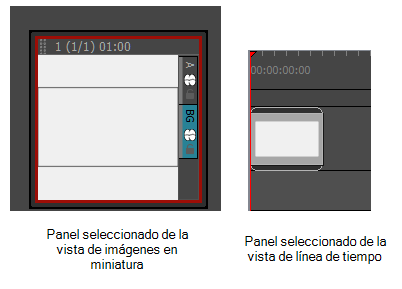
- Seleccione una capa de vector o de mapa de bits en la que dibujar.
- En la barra de herramientas, seleccione la herramienta Brush (Pincel)
 o pulse Alt+B.
o pulse Alt+B.
- En la vista de escena, comience a dibujar.
- Puede cambiar el color actual ajustando los controles deslizantes en la vista de color o hacer clic en una muestra de color para usar ese color.
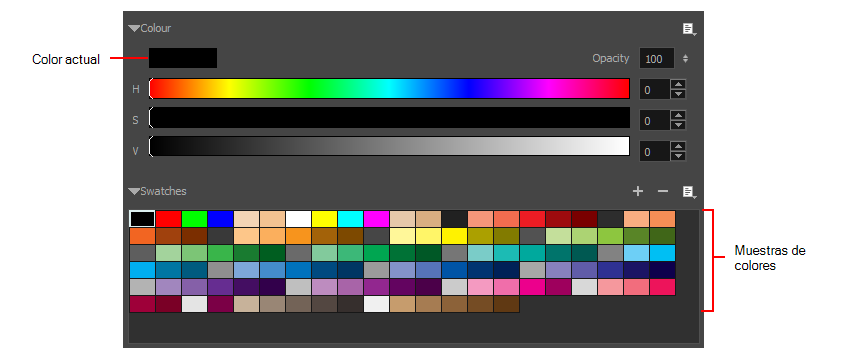
Dibujo en una capa de vector
Las capas de vectores permiten crear gráficos 2D, compuestos por muchos objetos individuales y escalables. Cada objeto se crea mediante una ecuación matemática en lugar de mediante píxeles, por lo que siempre se muestran con la mejor calidad. Debido a que son escalables, los objetos vectoriales son independientes de la resolución. Puede aumentar y disminuir el tamaño de los objetos vectoriales y las líneas permanecerán nítidas y definidas, lo cual es ideal para los dibujos animados. En las capas de vectores, el color se define para toda la línea vectorial transparente.
Puede colocar objetos vectoriales encima de otros objetos vectoriales, pero cada objeto se podrá manipular por separado.
Al dibujar en una capa de vector, utilizará un pincel, un lápiz o un pincel de textura.
Uso de un pincel o lápiz de vector
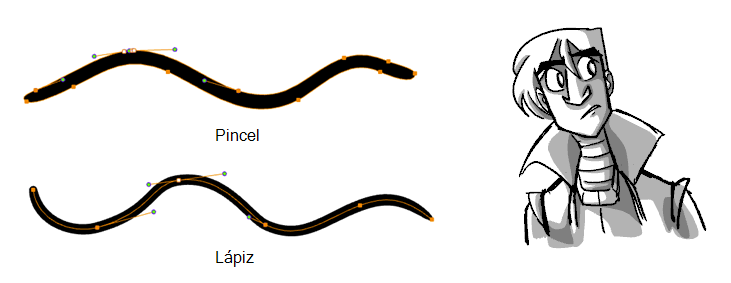
Las líneas vectoriales transparentes generan archivos muy ligeros y son ideales para proyectos largos, ya que no tiene que comprometer la eficiencia durante la reproducción. Además, puede modificar la forma de las líneas después de dibujarlas utilizando la herramienta Contour Editor (Editor de contornos) o Perspective (Perspectiva). Las líneas vectoriales transparentes se almacenan como líneas separadas hasta que el dibujo se aplana.
| • | Ventaja: Los tamaños de los archivos son ligeros. |
| • | Desventaja: No se pueden obtener dibujos con textura con estilo de soporte natural. |
| • | Uso recomendado: Para dibujos limpios, bocetos de dibujos vectoriales, dibujos que desea reutilizar a diferentes distancias (cercana, media, lejana). |
Uso de un pincel de textura
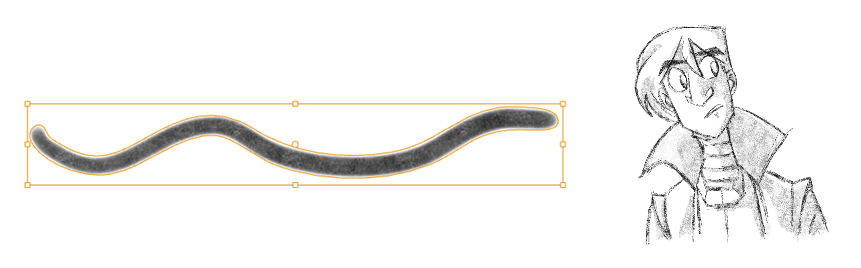
Los pinceles con textura permiten crear líneas que tienen la apariencia de soportes naturales, como al trabajar con un lápiz sobre papel, por ejemplo. Con este tipo de línea vectorial transparente, aún puede mover las líneas vectoriales transparentes tras dibujarlas. No se puede utilizar la herramienta Contour Editor (Editor de contornos) o Perspective (Perspectiva) en este tipo de línea.
| • | Ventaja: Puede conseguir un aspecto de soporte natural y continúa pudiendo modificar la posición de las líneas después de dibujarlas. |
| • | Desventaja: Los archivos pueden tener tamaños pesados. Aunque algunas líneas vectoriales transparentes se pueden aplanar, esto no es posible cuando se utilizan diferentes colores. Además, solo se puede aplicar un color/sombreda a toda la longitud de la línea. |
| • | Uso recomendado: Para dibujos con textura en los que puede ajustar la posición de las líneas más adelante. |
Dibujo en una capa de mapa de bits
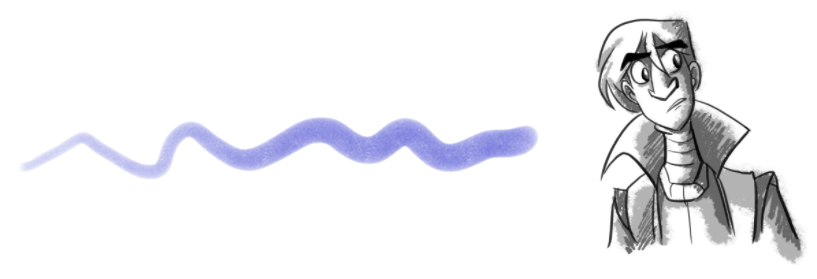
Las capas de mapa de bits permiten crear gráficos 2D. Las líneas de mapa de bits que crea están compuestas por píxeles en una cuadrícula que se asemejan a puntos diminutos y que, en conjunto, componen el dibujo que está creando o la ilustración que está importando. Los gráficos de mapa de bits transmiten un aspecto más natural y suave a su trabajo. El color se define píxel por píxel.
Dibujar en una capa de mapa de bits es parecido a dibujar con una herramienta de mapa de bits en Photoshop o Painter. Puede seleccionar y mover líneas vectoriales transparentes de mapa de bits. Sin embargo, al colocar capas de líneas vectoriales transparentes unas encima de otras, estas se combinarán (aplanarán). En lugar de líneas de dibujo, traza los píxeles individuales. Esto proporciona un control más preciso sobre el pincel, el sombreado y el color del dibujo. Sin embargo, las líneas vectoriales transparentes no se pueden editar con la herramienta Contour Editor (Editor de contornos) o Perspective (Perspectiva). Es más eficiente para almacenar información de textura que un pincel de textura en una capa de vector, por lo que, si está creando dibujos con mucha textura, esta opción puede ser mejor.
| • | Ventaja: Los tamaños de los archivos no son tan pesados como cuando se utilizan pinceles de textura en una capa de vector, ya que no es necesario recordar cada línea vectorial transparente por separado. También tiene control artístico completo sobre el estilo del dibujo. |
| • | Desventaja: No puede modificar las líneas después de dibujarlas. Solo puede dibujar y borrar, como lo haría en el papel. Además, puede ser difícil reutilizar el dibujo a varias distancias. |
| • | Uso recomendado: Al crear dibujos con mucha textura para proporcionar una sensación de soporte natural. Especialmente, comprobará la ventaja real cuando quiera usar una amplia variedad de colores y sombreado. |
